图文混排:图片艺术字排版
《图文混排》教案
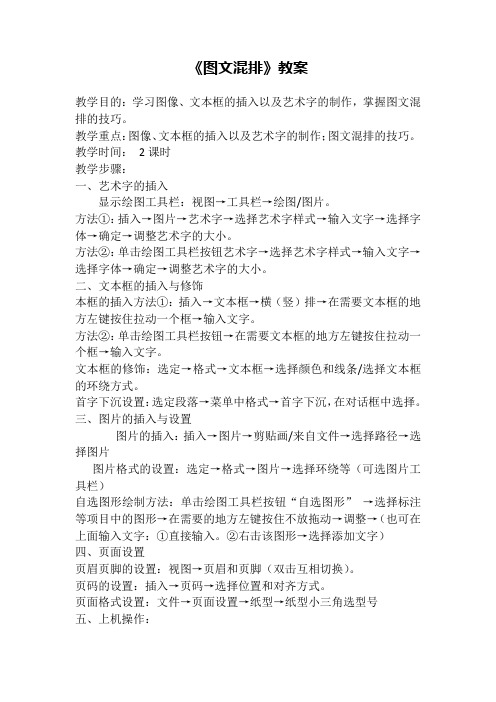
《图文混排》教案教学目的:学习图像、文本框的插入以及艺术字的制作,掌握图文混排的技巧。
教学重点:图像、文本框的插入以及艺术字的制作;图文混排的技巧。
教学时间:2课时教学步骤:一、艺术字的插入显示绘图工具栏:视图→工具栏→绘图/图片。
方法①:插入→图片→艺术字→选择艺术字样式→输入文字→选择字体→确定→调整艺术字的大小。
方法②:单击绘图工具栏按钮艺术字→选择艺术字样式→输入文字→选择字体→确定→调整艺术字的大小。
二、文本框的插入与修饰本框的插入方法①:插入→文本框→横(竖)排→在需要文本框的地方左键按住拉动一个框→输入文字。
方法②:单击绘图工具栏按钮→在需要文本框的地方左键按住拉动一个框→输入文字。
文本框的修饰:选定→格式→文本框→选择颜色和线条/选择文本框的环绕方式。
首字下沉设置:选定段落→菜单中格式→首字下沉,在对话框中选择。
三、图片的插入与设置图片的插入:插入→图片→剪贴画/来自文件→选择路径→选择图片图片格式的设置:选定→格式→图片→选择环绕等(可选图片工具栏)自选图形绘制方法:单击绘图工具栏按钮“自选图形”→选择标注等项目中的图形→在需要的地方左键按住不放拖动→调整→(也可在上面输入文字:①直接输入。
②右击该图形→选择添加文字)四、页面设置页眉页脚的设置:视图→页眉和页脚(双击互相切换)。
页码的设置:插入→页码→选择位置和对齐方式。
页面格式设置:文件→页面设置→纸型→纸型小三角选型号五、上机操作:㈠、文件要求:1、在C盘上新建一个文件夹;将该文件夹重命名为初中信息技术考试。
2、在“初中信息技术考试”文件夹中,新建word文档,文件名为“班级+学号”(例如:20112);打开该文档,输入第二题的文字(使用汉字输入法方法不限),根据第三题的文字材料,按第二题要求编辑该段文字。
该文档保存在已建立的“初中信息技术考试”文件夹中。
㈡、设计板报:1.主题要求:根据内容,突出环保,自己命标题。
使用适当的艺术字体并居中。
第5章 图文混排

图5-13 “编辑环绕顶点”效果图 首 末 文字处理软件——Word2003教学参考包
第一课时
5.1插入图片
3.图片的基本编辑
(1)图片的缩放 图片的缩放可以分为两种:
粗略缩放:选中图片,此时图片的四周出现八个控制点,将鼠 标指针移至控制点处,鼠标指针变成双向箭头,按住左键进行拖 动,此时会出现一个虚线框,拖至合适大小,松开鼠标,图片的 大小即进行改变。 精确缩放:选中图片,单击右键,在出现的快捷菜单中选择 “设置图片格式”选项,弹出“设置图片格式”对话框,如图514所示。单击“大小”选项卡,在“尺寸和旋转”区域输入准确 的高度和宽度值,或者在“缩放”区域输入缩放的比例,单击 “确定”按钮,即可对图片进行精确的缩放。
5.3 文本框的使用
插入文本框 编辑文本框 删除文本框
首
末 文字处理软件——Word2003教学参考包
本章导读
本章主要介绍插入图片、 图片的文
字环绕方式、图片的基本编辑、艺术字的
设计、文本框的使用、绘制图形、编辑图
形及设置图形的线型、填充效果、阴影及 三维效果、在文档中插入文件、水印、脚 注、尾注、题注及组织结构图等操作。
图5-3 “剪贴画”任务窗口 首 末 文字处理软件——Word2003教学参考包
第一课时
5.1插入图片
1.插入图片 (1)插入剪贴画
在“搜索文字”文本框中输入剪贴画的名称或分类 名称,如输入“人物”。 在“搜索范围”下拉框中选择搜索剪贴画的范围, 如选择“Office收藏集”复选框,如图5-4所示。
将光标移至要插入图片的位置。 选择“插入→图片→来自文件”,打开“插入图 片”对话框,如图5-7所示。
图5-7 “插入图片”对话框 首 末 文字处理软件——Word2003教学参考包
实验二 Word使用:图文混排

温州大学物理与电子信息工程学院计算机基础实验报告实验名称:实验二:Word使用:图文混排实验目的:1.掌握Word文档艺术字的应用2.掌握Word文档图片的插入方法3.掌握Word文档图片版式的设置4.掌握Word文档表格的制作5.掌握Word文档绘图工具的使用6.掌握Word文档数学公式的应用实验内容:1.艺术字的应用。
为文章标题“计算机基础知识”设置为艺术字,更改艺术字形状为“山形”,效果如样张所示。
2.首字下沉。
将“1、计算机的硬件知识”正文中“主机”设置为首字下沉,下沉行数为3行,字体为“黑体”。
3.分栏。
将第3自然段的文字设置分栏,栏数为2,中间有分隔线。
4.图片的插入及图片版式的设置。
为文章第4、5段插入相应的图片,更改图片的大小和位置,并设置图片的版式,效果如样张所示。
5.文本框的使用及其格式的设置。
将文章第6段使用竖排文本框。
文本框边框的格式设置为黑色双实线,填充颜色设置为“灰色-25%”。
再在文字末尾处插入图片,如样张所示。
6.Word文档中表格的制作。
制作“计算机发展历程简表”,表格样式、文字及数据如样张中的表1所示。
表格自动套用格式“流行型”。
7.绘图工具的应用。
使用绘图工具,绘制“计算机工作流程示意图”如样张所示。
8.数学公式的应用,使用公式编辑器,编辑如样张所示的数学公式。
实验步骤:参考《大学计算机基础实验教程》P45—P55实验结果及分析:计算机基本知识1、计算机的硬件知识一个完整的计算机系统是由硬件系统和软件系统组成。
硬件系统是指构成计算机系统的物理实体,主要由各种电子部件和机电装置组成。
硬件系统的基本功能是接受计算机程序,并在程序的控制下完成数据输入、数据处理和输出结果等任务。
主机是安装在一个主机箱内所有部件的统一体,其中包括电源、主机板(包含CPU和内存)、硬盘驱动器(简称硬盘)、软盘驱动器(简称软驱)、光盘驱动器(简称光驱或CD-ROM)、显示卡和其他数据通信、多媒体功能板卡(如网卡、传真卡、声卡、视频卡等)。
10种文字排版,让你的图片瞬间高大起来

10种文字排版,让你的图片瞬间高大起来图文搭配是是平面设计的基本功。
给照片配上文字,与平面排版有相通之处,但因为偏重不一样,所以处理方式截然不同。
照片的文字,重在衬托照片,而平面设计的文字则重在传达力量。
前者更多的是一种点缀,而后者更多的是一种武器。
所以,照片的文字是为了引导人们更好的观看照片,而不是喧宾夺主。
前面这篇重在领会里面体现出来的精神,而不是拘泥于具象。
但今天这篇我着重描述具象,当然也会体现出精神。
给照片配上文字,与平面排版有相通之处,但又截然不同,照片的文字,重在衬托照片,而平面设计的文字则重在传达力量,前者更多的是一种点缀,而后者更多的是一种武器,所以,照片的文字是为了引导人们更好的观看照片,而不是喧宾夺主。
上面这点至关重要,因为一不小心,你就可能走火入魔,把你的照片变成了平面设计作品。
举个很简单的例子,以这幅照片为例:虽然这幅照片的文字很吸引人的眼球,但这个文字是平和的,没有攻击性的,它重在描述事实,起的是辅助性的作用,哪怕它的位置很显眼,但人们分配给它的注意力却是有限的,这就是属于给照片配字而不是平面设计。
当然,有时候二者的界限并不是十分的明显,比如:这幅作品的文字是平和的,不具有攻击性的,但它又是经过精心设计的,从花纹到字体都是经过雕琢的,因此,你很难判断它的性质。
不过在正规的摄影比赛中,一般都不允许添加修饰性的文字,原因之一就是因为修饰性的文字会让图片形成一种设计感,进而影响人们对图片本身的判断,比如这幅图,去掉文字你会感觉是非常普通的摄影作品,但加上文字之后你会感觉还比较不错。
一般而言,采用平和的描述可以很大限度的避免你的摄影作品变成平面设计作品。
下面开始正文。
我归纳了一下我常用的添加文字的方法:文字渲染型朴实无华型底纹型文字线型字体搭配型颜色搭配型大小组合型图文混合型印章型镂空型上面十种类型你如果都能掌握,应付你为照片添加文字这个工作绝对绰绰有余了。
一:文字渲染型何为文字渲染型?简单点儿讲,就是让人们分配更多的注意力到文字,进而用文字优化画面。
闽教版信息技术四上第6课混排图文美版面课件

1、单击“文件”菜单。 2、”保存“或”另存 为“
保存文件
03 创 新 活 动
创新活动
写一篇游记
编排作文集
记录你所见的秀丽瑰 奇的名山大川,不尽 相同的风土人情,回 味无穷的趣闻轶 事……配上精美的图 片。
以图文混排的情势编 排自己的作文集,并 给自己的作文集设计 封面,取个好听的名 字。
闽 教 版 202X修 订 版 四 年 级 上 册 第 6课
混排图文美版面
任务
01 插 入 艺 术 字 02 设置艺术字格式 03 插 入 图 片 04 设 置 图 片 格 式
01 作 品 欣 赏
醒目的标题,突出中心内容 添加图片,衬托文字主题 图文并茂,令人赏心悦目
02 主 题 活 动
艺术字是经过专业 的字体设计师加工的汉 字变形字体,具有美观 有趣、易认易识、醒目 张扬等特性。
任务一:将文字转换为艺术字
打开上节课编排好的“爬 山虎的脚.doc”文档。
“
要求:将标题“脚” 2、单击“插入”——“艺术字” 3、选择一个艺术字样式
小提示:
标题转换为艺术字时,标题文字已经转为图片, 版面会产生变化,可以重新编排。
任务二:插入艺术字
图片文字环 绕方式
方法:
1、单击插入位置, 2、“插入”选项卡,选择 “图片”按钮 3、单击图片,调整控点。 4、更改图片文字环绕方式。
任务五:设置图片样式
1、单击图片, 2、“图片工具 格式”选项卡,选择“图片样式”功能组, 3、根据需要更改图片的外观形状、颜色等
任务六:调整版面
调整文章中的文字、图 片、艺术字的大小和位 置,使得版面活泼、整 齐。
感谢观看
要求:在文章末尾插入艺
图文混排:图片艺术字排版

小报欣赏
艺术字编辑 艺术字形状 艺术字格式 艺术字环绕方式
艺术字
图片插入 图片大小
图片
图片环绕方式
图文混排的基本原则
文本风格协调一致 页面整齐美观
艺术字突出文章重点
图片应图随文走,紧扣主题
避免过度修饰
2/23/2016
寄语: 你们的世界是五彩缤 纷的,你们的未来是五彩 缤纷的。五彩缤纷的职业 之路,从一份五彩缤纷的 小报开始
图文混排之
——成都蜀兴职中:付林
Байду номын сангаас
教 学 理 念
教 材 分 析
学 生 现 状
已掌握WORD基本文字编辑,如: 字体、大小、颜色、效果等 已掌握WORD段落设置:如段落常 规、缩进、段落 少数学生知道如何插入艺术字和 图片但欠缺编辑设置能力。 对图文并茂作品的设计要求缺乏 认识
掌握在WORD中插入图片与 图片格式、大小、环绕方式的 设置方法; 掌握在WORD中插入艺术字 与艺术字格式、样式、环绕方 式、形状的设置方法; 将图文混合编排技能应用于 实际的学习、生活中。
谢谢观赏
平面设计中图文混排的技巧

平面设计中图文混排的技巧平面设计中图文混排的技巧版式设计中文字和图形相辅相成,相映生辉是版面秩序产生、美感形成的关键,下面YJBYS店铺为大家搜索整理了关于平面设计中图文混排的技巧,欢迎参考阅读,希望对大家有所帮助!想了解更多相关信息请持续关注我们应届毕业生培训网!不管当今社会的平面广告设计如何种类宽泛、异彩纷呈,都离不了文字和图形这个最基本的元素。
文字是版面设计中的重要构成元素,是人们交流和传达信息的主要手段,在平面设计领域不仅有字义内涵,还是去掉了诸多因素极致了的图形,作为造型元素而存在。
而有图必有意,图形先声夺人,能将文字要表达的主旨更加形象直观的表达出了,具有较强的视觉冲击力,更容易带给观者审美感受。
一个广告设计成功与否,从它的图形应用可见一斑。
文字和图形相辅相成,相映生辉是版面秩序产生、美感形成的关键,而文字和图片能否恰当的组合在一起,更好的表达主题是设计排版成功的重点,处理好版面设计中的图文混排效果是版面设计成功与否的关键,有以下几点方法技巧值得探究。
一、“黄金分割”的更多巧妙运用平面设计的排版运用中,“1:0.618” 的黄金分割原理是世界范围内公认的构图原则,由它的比例创作出的空间赏心悦目,多运用到分版时位置和数量关系的处理上,其分割的页面比例关系容易引起人视觉上的美感,是自然界和谐共存在设计领域的一种表现。
深入研究,在排版的其它细节处若遵循黄金分割原理还会有巧妙的效果。
1、图片和文字数量的比例关系要遵循黄金分割原理。
无论是什么版面,要么以图片为主,要么以文字为主,图片和文字的面积比例关系只有符合黄金分割原理才和主次关系原理一致。
若是文字有中英文,中英文的面积比例关系要符合黄金分割关系,若是全部是中文则可以把段落文字按照黄金分割的比例分组或设置不同的字号字体,若是版面中有几张图片,也可以按照黄金分割的比例处理图片的大小关系。
2、画面虚实对比要符合黄金分割比例,即图片和文字的面积总和要和版面的留白面积的比例关系要遵循黄金分割原理。
word中的图文混排

2、插入图片
(1)插入剪贴画 “插入” →“图片” →“剪 贴画”,打开“剪贴画”任务窗 格;单击“管理剪辑”选项,打 开“剪辑管理器”窗口,找到相 应图片单击插入。
(2)来自文件的图片
“插入” →“图片” →“来 自文件”,在“插入图片”对话 框中选择图片存放位置及文件名, 单击“插入”按钮。
览 众 山 小
当 凌 绝 顶
5、调整对象的大小和移动
(1)大小调整。单击对象,把指 针放在控制点上,当指针变成 时, 拖动鼠标到适当的位置。 (2)对象的移动。把指针放在对 象内部,指针变成“+”时,拖动鼠 标到适当的位置
1、Word中插入的图片可以是程 序中自带的____,还可以是来自 _____的图片。 2、文本框有_____和_____两种类 型,是指文本框内_____的方向 3、用户自己绘制的图形中,只能 添加填充色,不能添加文字。( )
1、插入艺术字
① “插入” →“图片→“艺 术字”命令,打开“艺术字库”对 话框;
② 选择样式,确认后出现“编辑 ‘艺术字’文字”对话框,输入文本, 设置字符格式;
③ 设置艺术字效果:
在艺术字上右击,选择快捷菜单 中的“设置艺术字格式”命令,在对 话框中设置填充颜色、线条颜色; 在艺术字工具栏上设置艺术字形状、 艺术字格式,还可以重新编辑艺术字。
在WORD中插入艺术字、图片、 自绘图形、文本框等对象,用到 的都是“插入”菜单;
可以对插入的对象进行单独 的格式编辑,比如调整大小、改 变位置、设置环绕方式等,方法 是在对象上右击,快捷菜单中选 择“设置XX格式”命令,在打开 的对话框中详细设置;
在网络上搜集素材,利用 Word中的图文混排制作一份电 子贺卡(或海报、手抄报、杂 志封面、日历、邀请函、名片、 毕业推表„„ )
word文档中图文混排操作
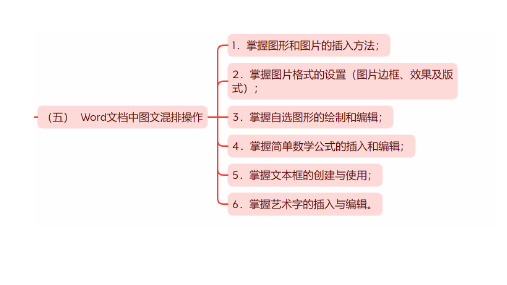
• 设置图形样式:
选择一个绘制好的图形,即 可进入“格式”选项卡,单击形 状样式选项卡中的“其他”按钮, 将打开菜单。
选择一种预设效果可以快速 应用样式;选择“其他主题填充” 命令,在弹出的菜单中可以设置 多种渐变填充效果;单击“形状 填充”按钮,在弹出的菜单中可 以设置形状颜色、渐变填充和图 案填充等;单击“形状轮廓”按 钮,在弹出的菜单中可以设置图 形轮廓颜色、粗细以及线条类型。
单击“大小”选项组中的“裁剪” 下拉按钮,在弹出的下拉菜单中可以 选择裁剪方式;选择“裁剪”命令, 用户可以对图片进行自由裁剪,拖动 任意一个边框,即可对该边缘进行裁 剪。
选择“裁剪为形状”命令,在弹 出的子菜单中有多组形状,用户可以 根据需要选择各种形状。
单击“从横比”命令,在其子菜 单中可以选择各种比例的裁剪方式。
在Word文档中选择“插入”选项卡,在“插图”选项组中 单击 “形状”按钮,在弹出的下拉菜单中可以选择多种图形, 如选择“左右箭头”图形,在页面中按住鼠标左键拖动,即可 绘制出该图形。
• 编辑自选图形:
• 新建一个Word文档,然后在该文档中绘制一个图形。选择该图形,然 后单击“插入形状”选项组中的“编辑形状”按钮,在弹出的菜单中 选择“更改形状”命令,然后可以选择更改的图形。
直接在图形中输入内容:单击要输入文字的图形,该图形将转 变为可以编辑的文本框形状,然后在其中直接输入文字内容即可。
• 设置颜色和样式:
Word 提 供 的 SmartArt 样 式 库 可 以对整个SmartArt图形应用统一的 颜色和样式,从而改变SmartArt图 形的整体效果。
插入一个图形,这时进入“设 计”选项卡,单击“SmartArt样式” 选项组中的“更改颜色”按钮,在 弹出的菜单中可以选择所需的颜色 样式,选择一种颜色后,得到调整 颜色后的效果。
第六讲 图文混排

第六讲图文混排一.插入图片1.使用“图片”命令插入图片1)将光标置于要插入图片的位置。
2)单击“插入”菜单中的“图片”命令。
3)在随之弹出的子菜单中,选择“来自文件”命令。
4)选择要插入图片的文件名。
5)单击“确定”按钮。
2.使用剪贴板插入图片1)先将图形复制到剪贴板中。
2)在Word下,将光标置于要插入图片的位置。
3)单击“编辑”菜单下的“粘贴”命令,或按Ctrl+V键。
3.插入剪贴画1)将光标置于要插入图片的位置。
2)单击“插入”菜单中的“图片”命令。
3)在随之弹出的子菜单中,选择“剪贴画”命令。
4)单击对话框中的“剪贴画”标签项,选择要插入的图画类别,然后单击要选择的图画。
5)单击“确定”按钮。
二.修改图片1.调整图片的大小(1)使用鼠标的缩放来调整图片的大小1)用鼠标单击图片的任意处,则图片的四周出现八个控制点。
2)将鼠标指针放置在控制点。
3)拖动四角上的控制点可以成比例地缩放图片。
4)拖动上下两边的中间的控制点可以改变图片的高度。
5)拖动左右两边的中间的控制点可以改变图片的宽度。
(2)使用“设置图片格式”对话框调整图片的大小1)用鼠标单击图片的任意处。
2)用以下的一种方法调出“设置图片格式”对话框:●单击鼠标右键,并选择“设置图片格式”命令。
●单击“格式”菜单中的“图片”命令。
●将鼠标置于工具栏的任意位置,单击鼠标右键,单击“图片”命令,然后单击“图片”工具栏中的“设置图片格式”按钮。
3)单击对话框中的“大小”标签项,设置高度和宽度,或设置图片的缩放比例。
4)单击“确定”按钮。
2.调整图片的位置(1)用鼠标拖放调整图片的位置1)选定要调整位置的图片。
2)将鼠标置于图片的任意位置上,当指针成十字箭头时,按下鼠标左键。
3)按住鼠标左键不放,将图片拖到适当的位置,再放开鼠标左键。
(2)用键盘调整图片的位置1)选定要调整位置的图片。
2)按键盘上的“←”、“↑”、“→”、“↓”方向键,可以将图片调整到适当的位置。
实训三图文混排

实训三图文混排一、实训目的1.掌握再Word中插入各种对象的方法。
2.掌握对象的编辑方法。
3.掌握图文的混排。
二、实训内容1.插入图片及剪贴画1)插入图片【操作步骤】新建一个Word文档,单击菜单栏“插入”/“图片”→“来自文件”,打开“插入图片”对话框。
在“查找范围”下来列表中选择图片所在位置,找到后选中图片并单击“插入”按钮即可。
2)插入剪贴画【操作步骤】(1)单击菜单栏“插入”/“图片”→“剪贴画”,在窗口右侧打开“剪贴画”窗口,如图2-54所示。
图2-54 剪贴画(2)在“搜索文字”文本框中输入想要查找的剪贴画内容,这里输入“计算机”。
在“搜索范围”列表中选择剪贴画所在位置,在“结果类型”列表中勾选“剪贴画”,单击“搜索”按钮即可把与计算机有关的剪贴画查找出来。
单击需要插入的剪贴画,则该剪贴画自动插入到文档中光标所在位置。
这里我们选择图2-54所示的第一幅图片。
2.编辑图片单击所要编辑的图片,则图片四周出项用来调整图片的黑色控制点。
单击菜单栏“视图”/“工具栏”→“图片”,可以打开“图片”工具栏,如图2-55所示,其可以方便的对图片进行编辑。
右键单击图片,选择“设置图片格式”命令,可以打开“设置图片格式”对话框,其可以进行负责的图片编辑,如图2-56所示。
图2-55 图片工具栏图2-56 设置图片格式对话框1)图文环绕【操作步骤】选中之前插入的计算机图片,右键单击打开“设置图片格式”对话框,选择“版式”选项卡,在如图2-57所示的窗口中选择任意一种环绕方式并确定即可,这里我们选择“衬于文字下方”。
如果单击“高级”按钮,打开如图2-58所示的“高级版式”对话框,则可以选择更多的环绕方式。
单击“图片”工具栏上的“文字环绕”按钮,也可以进行图文环绕的编辑。
图2-57 版式选项卡图2-58 高级版式对话框2)设置图片边框【操作步骤】选中之前插入的计算机图片,右键单击打开“设置图片格式”对话框,选择“颜色与线条”选项卡,如图2-59所示。
制作电子板报—图文混排
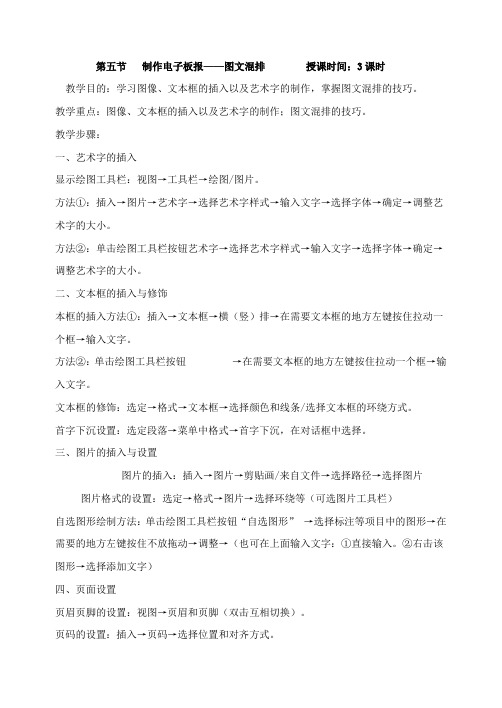
第五节制作电子板报——图文混排授课时间:3课时教学目的:学习图像、文本框的插入以及艺术字的制作,掌握图文混排的技巧。
教学重点:图像、文本框的插入以及艺术字的制作;图文混排的技巧。
教学步骤:一、艺术字的插入显示绘图工具栏:视图→工具栏→绘图/图片。
方法①:插入→图片→艺术字→选择艺术字样式→输入文字→选择字体→确定→调整艺术字的大小。
方法②:单击绘图工具栏按钮艺术字→选择艺术字样式→输入文字→选择字体→确定→调整艺术字的大小。
二、文本框的插入与修饰本框的插入方法①:插入→文本框→横(竖)排→在需要文本框的地方左键按住拉动一个框→输入文字。
方法②:单击绘图工具栏按钮→在需要文本框的地方左键按住拉动一个框→输入文字。
文本框的修饰:选定→格式→文本框→选择颜色和线条/选择文本框的环绕方式。
首字下沉设置:选定段落→菜单中格式→首字下沉,在对话框中选择。
三、图片的插入与设置图片的插入:插入→图片→剪贴画/来自文件→选择路径→选择图片图片格式的设置:选定→格式→图片→选择环绕等(可选图片工具栏)自选图形绘制方法:单击绘图工具栏按钮“自选图形” →选择标注等项目中的图形→在需要的地方左键按住不放拖动→调整→(也可在上面输入文字:①直接输入。
②右击该图形→选择添加文字)四、页面设置页眉页脚的设置:视图→页眉和页脚(双击互相切换)。
页码的设置:插入→页码→选择位置和对齐方式。
页面格式设置:文件→页面设置→纸型→纸型小三角选型号五、上机操作:㈠、文件要求:1、在C盘上新建一个文件夹;将该文件夹重命名为信息技术考试。
2、在“信息技术考试”文件夹中,新建word文档,文件名为“班级+学号”(例如:30112);打开该文档,输入第二题的文字(使用汉字输入法方法不限),根据第三题的文字材料,按第二题要求编辑该段文字。
该文档保存在已建立的“初中信息技术考试”文件夹中。
㈡、设计板报:1.主题要求:根据内容,突出人文奥运、科技奥运,自己命标题。
图文混排
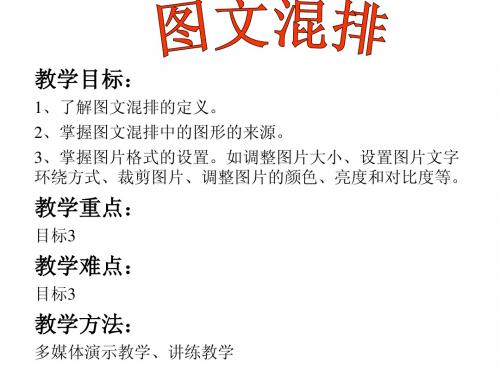
“艺术字”工具栏: 艺术字”工具栏: 艺术字
艺术字字符间距 插入艺术字 艺术字库 艺术字形状 文字环绕
编辑文字
设置艺术字格式
艺术字字母 高度相同 艺术字对齐方式 艺术字竖排文字
自由旋转
六、文本框: 文本框:
1、定义:文本框是一种包含文字的图形对象。 、定义: 2、创建文本框的操作方法: 、创建文本框的操作方法: ①执行菜单命令:“插入” →“文本框” ②执行工具栏工具:“绘图”工具栏中的“ 具。 3、调整文本框: 、调整文本框: 调整文本框大小和移动文本框 4、设置文本框格式: 、设置文本框格式: 格式设置与图片一样 ”工
执行菜单命令“插入” “图片” 剪贴画
四、图片格式设置: 图片格式设置:
1、图片大小调整: 、图片大小调整: 选定图片,在其周围会出现8个控制句柄,将鼠标指针指向某 句柄时,指针变成双向箭头,拖动鼠标可调整图片大小。 2、图片环绕方式设置: 、图片环绕方式设置: 在文档中插入了图片之后,会看到周围的正文被“挤开”了, 如果想要将图文混排成其它形式,可以选择不同的文字环绕方 式。 文 四周 环绕 字 环绕 环 绕 环绕 方 环绕 式 文字 文字 方 方
七、绘制图形: 绘制图形:
1、绘制自选图形: 、绘制自选图形: 选择所需图形 单击“绘图工具”中“自选图形” 按钮 当指针变成十字形,拖拽鼠标到画出所需的大小为止 2、在自选图形中添加文字: 、在自选图形中添加文字: 操作方法有两种: 操作方法有两种: 先选定绘制的图形 ①单击“绘图”工具栏上的“文本框” 按钮
多媒体演示教学、讲练教学
五、艺术字: 艺术字:
1、插入艺术字的操作步骤: 、插入艺术字的操作步骤: ①将插入点移至要插入艺术字的位置。 ②执行菜单命令:插入→图片→艺术字→选定一种艺术字式样 →输入艺术字文字→设置艺术字的格式。 2、编辑艺术字: 、编辑艺术字: ①直接编辑:选定艺术字,利用其周围的八个控制大小 正方 八个控制大小的正方 八个控制大小 形句柄和一个控制形状 菱形句柄,可对艺术字进行缩放、变 一个控制形状的菱形句柄 形句柄 一个控制形状 菱形句柄 形等操作。 ②利用工具栏(艺术字)进行编辑:可将艺术字进行文字填充、 边线设置、变形、旋转等操作。 正方形句柄 菱形句柄
图文混排版式设计教程

现有杂志内页一篇,文字已有他方提供,为使画面文章效果更好,需要结合图片与文字相互编排,使画面更具有吸引力和可读性。
如图3-1所示。
图3-1 效果图解题思路:(1)打开Photoshop CS2,新建一个文件,设置宽度为800px,高度为590px,分辨率为72像素/英寸,颜色模式为RGB,单击【确定】或按回车进行确认,建立文件。
(2)在Photoshop CS2中对此文件进行编辑,首先在背景图层上新建图层1,点击工具面板上的自定形状按钮(或按快捷键“Shift+U”不断调整直至所需),在工具属性栏上点击“形状”下拉列表,选择PhotoshopCS提供的“灯泡”状图形,将前景色设置为默认黑色;按住Shift键在画面上直接拖动鼠标,直到合适大小,按Ctrl+Enter键,生成选区,再填充黑色。
(3)再次建立图层2,选择自定形状按钮工具属性栏中的“形状”下拉框,选取“红桃”状图形按Ctrl+Enter键,生成选区,再填充黑色,得到效果如图3-2所示。
图3-2 创建形状并进行排列(4)点击工具栏上的钢笔工具绘制路径,并利用直接选择工具进行调整,绘制形状如图3-3所示。
图3-3 绘制形状路径(5)点击文字工具,放置在上步创建的路径形状内,当鼠标变成形状时即可点击输入文字,等到效果如图3-4所示。
图3-4 按照形状路径填充文字(6)此时可按Ctrl+H隐藏路径观察效果,再次点击文字工具在画面上输入文字“创意”,用文字工具选择“意”字,执行菜单【窗口】/【字符】,将颜色修改为白色,按Ctrl+Enter确认文字。
新建一层,将其放置在文字“创意”层下,使用选区工具,按Shift键在画面上拉出一个和文字“创”字大小等同的矩形,填充黑色并放置于“意”字之下;继续使用文字工具在上栏中部输入“用心的灵感”编辑文字,选取合适的字体和黑色;选择钢笔工具在右侧绘制一条曲线,是用文字工具在路径上点击,并输入文字,得到效果如图3-5所示。
Word图文混排实例之艺术字效果.pdf

Word图文混排实例之艺术字效果.pdfWord图文混排实例之艺术字效果“福到了”在撰写教案或论文时,经常要遇到图文混排,即文本框和自选图形的混排,但有时文本框却无法实现某些特殊功能,比如说倒写的红“福”字通过文本框就无法实现,在这种情况下,通过插入艺术字就很容易实现。
具体操作步骤如下:1. 单击“视图”菜单,选中“工具栏”,再选中级联菜单中的“绘图”命令,启动“绘图”工具栏。
2. 单击“自选图形”下的“基本形状”命令,选中第四个图形,菱形。
3. 设置插入点,单击鼠标左键,出现一规则菱形。
4. 设置自选图形格式,填充为红色,无线条色。
5. 设置插入点,单击“插入”下的图片命令,选择“艺术字”。
选择第一种艺术字式样,单击[确定]。
6. 弹出“编辑艺术字文字”对话框,输入“福”字,并设置字型为“华文行楷”,字号“48”,填充为“黑色”。
7. 选中“福”字,单击“绘图”选择“旋转或翻转”命令,做两次左转。
8. 将图2和图4进行组合。
选中图2,按住[Shift]键不放,再选择图4,此时两张图片同时被选中,选择“绘图”菜单,点击[组合]命令。
9. 最后,将“福”字与自选图形格式对齐。
首先选中图形,再选择“绘图”菜单,点击[对齐或分布]命令,选中水平居中和垂直居中。
这样“倒福字”图片就制作成功了。
小编也借这个喜气洋洋的“福”字祝全国的读者朋友,新年快乐!万事如意!WORD 2000 图文混排(根据陆爱玉老师课堂教学实况整理)朱瑞明师:OFFICE 2000提供了一个剪辑库,包含了大量的图片。
(屏显:叠现剪贴画)(屏显:“神舟五号”、杨利伟图片)师:如果把这些图片插入到文档中去,文档一定会变得更加活泼、漂亮、形象,也更有利于文章内容的表达。
那么,怎样才能够把这些图片插入到文档中去呢?今天,我们就来学习这一种操作技术——WORD 2000 图文混排。
(屏显:WORD 2000 图文混排)师:图片有两种:一是剪贴画,来源于“剪贴画”;另一种是文件图形,来源于“图形文件”。
图文混排和综合排版

第七课,:图文混排和综合排版一,图文混排1,组合和折分题目:画出以下图形,并将其组成一组提示:按ctrl+拖动=复制按shif+t逐个单击=多选按shift键,画正圆,正方形,直线等组合:先选择要组合的所有图形,然后选择绘图工具栏中的绘图选项,单机组合即可。
取消组合同样的道理2,叠放次序题目:画出以下的图形提示:首先画好图形,然后选择绘图工具栏中的绘图中的叠放次序,通过移动就可以实现3,对齐或分布题目1:把下面的四个栏目左边对齐,并平均分布提示:通过绘图工具栏中的绘图中“对齐或分布”对齐方式有左对齐,右对齐,顶端对齐等等;要使间距相等,选择其中的横向分布或者纵向分布即可题目1:把下面的四个栏目左边对齐,并平均分布4,旋转与翻转题目:把下面的图形旋转5,文字环绕满盘皆输。
下棋的时候,老婆悔棋名正言顺,每悔一次棋时,便理直气壮日:“一个大男发扬点风格好不好,不就是悔一步棋吗?又没有什么大不了的事。
我若一不留神走错一步,也想悔一步棋简直难于上青天。
老婆日:好马不吃回头草,好男儿宁输不悔棋!然后质问我“是不是好男儿”每次下棋下到我败局已定时,我想投降老婆都不接待俘虏,硬是逼着我一步一步走到最后,她则满面含春、笑意盈盈地看着我深锁眉头、冥思苦想计算着如何才能少输几步。
这种做法对我而言简直就是极大的羞辱,她则快感丛生,得意洋洋。
按照国际惯例,比赛时以局数定输赢。
老婆颇不以为然,国际惯例在老婆那里行不通。
我俩闲来无事,进行比赛时,如果我赢局数多输的步数也多,她便按步数来定胜败;如果她赢的局数多输的步数也多,她便按局数来决定胜负。
综上所述,我决定以后不再和老婆下棋。
注意:要使文字与图形紧密环绕,选择绘图中的文字环绕中的紧密环绕就可以达到目的二,综合排版题目:参照《嫁给我的十大理由2》,对《嫁给我的十大理由1》进行排版。
《图文混排》课件
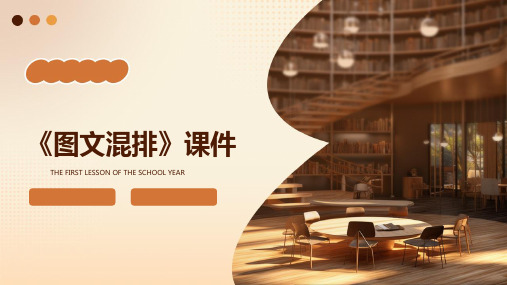
优秀网页设计中的图文混排作品
总结词
交互性强、提高用户参与度
详细描述
这类作品通常具有交互性强,通过合理的图文混排和交互设计,提高用户的参 与度和粘性,促进网站的发展和用户忠诚度的提升。
优秀宣传物料中的图文混排作品
总结词
主题突出、信息传递准确
详细描述
优秀宣传物料中的图文混排作品通常主题突出、信息传递准确,能够快速吸引人 们的注意力并传递宣传的主题和信息。
实践操作
通过实际操作,不断尝试、摸索, 积累经验。
参考优秀作品
多欣赏优秀的图文混排作品,从 中汲取灵感和技巧。
01
优秀图文混排作品 欣赏
优秀广告设计中的图文混排作品
总结词
引人注目、视觉冲击力强
详细描述
优秀广告设计中的图文混排作品通常具有强烈的视觉冲击力 和引人注目的效果,能够迅速吸引观众的注意力,传递品牌 形象和产品特点。
图片处理技巧
图片质量
确保图片清晰度高,分辨 率适中,避免模糊或失真。
图片调整
根据需要调整图片大小、 角度和位置,以适应文字 排版需要。
图片滤镜与效果
适当应用滤镜和效果,增 强图片的艺术感和视觉冲 击力。
图文混排的色彩搭配技巧
色彩协调
选择与主题相符的颜色,使文字、 图片和背景色相互协调。
色彩对比
适当运用色彩对比,突出重点内容 或强调某个部分。
详细描述
在网页设计中,图文混排的目标是提供简洁明了的信息展示,并方便用户导航。通过合理的文字和图 片布局,使网页内容易于理解和操作。同时,图文混排需要与网页的整体设计风格相协调,以提升用 户体验和网站形象。
宣传物料中的图文混排
总结词
突出品牌、吸引顾客
图文混排PPT课件

巩固练习
11
新知预习:自选图形的使用
12
小结 新知预习:自选图形的使用
1. 图片处理 1. 插入图片 2. 选择、移动、删出图片 3. 裁图片、环绕方式(重难点) 4. 格式设置(重难点)
2. 艺术字(图形化文字)处理 1. 艺术字的生成 2. 选择、移动、删出图片 3. 艺术字的效果 4. 裁图片、环绕方式(重难点) 5. 格式设置(重难点)
6
拓展延伸:图片格式设置
图片格式设置对话框
7
拓展延伸:图片格式设置 1. 艺术字样式:包含颜色和形状两方面内容
8
拓展延伸:图片格式设置
9
拓展延伸:图片格式设置
利用艺术字工具Leabharlann 调整艺术字【插入艺术字】:再插入新的一个艺术字 【编辑文字】:可以调整字体、字号或内容 【艺术字库】:调整艺术字的样式 【设置艺术字格式】:艺术字综合性调整选项按钮 【艺术字形状】:大范围调整形状 【文字环绕】:若要艺术字自由移动时,必须使用此项调整 【艺术字字母高度相等】:只用于英文艺术字中 【艺术字横竖排】 【艺术字对齐】 【艺术字字符间距】
Word文档图文混排
学习搜目录集 素材
预习及展示:使用图片和 艺术字 拓展延伸:图片格式设置
设拓计展延伸:艺术制字作格式设置 版巩面固练习:国庆制节的品由来排版
新知预习:自选图形的使用
预习展示
预习内容: 1.插入图片:插入->图片->来自文件夹->选择图片 2.插入艺术字:插入->图片->艺术字 展示我自学会了哪里内容? 1.能插入图片吗?能够就在下面插入此文件夹中的图片“红旗.jpg”。 2.能插入艺术字吗?能就在下面插入艺术字如“中国”。 3能对插入的图片和艺术字进行处理操作吗?请演示?
word2010图文混排课件(2课时)

①单击【页面布局】
第1课时 ①单击【纸张方向】
①单击【页边距】
②单击【纸张大小】
②在下拉列表中 选择“横向”
③在下拉列表中选 择“A4”
②在下拉列表中 选择“窄”
任务 4 图文混排
2、插入图片并设置格式
(1)插入背景图片
①单击【插入】/ 【图片】,弹出“插 入图片”对话框
②选择图片所在位置
第1课时
任务 4 图文混排
1.插入形状并设置格式
(1)插入形状并设置
①单击“形状 效果”按钮
②在下拉列表 中选择“阴影”
③在下拉列 表中选择阴 影的样式
④选择【阴影】/ 【阴影选项】, 可弹出此对话框
第2课时
⑤单击“阴影”
⑥在此处设置 阴影效果参数
任务 4 图文混排
第2课时
1.插入形状并设置格式
(2)调整形状并设置样式
③在下拉列 表中选择形 状样式
第2课时
任务 4 图文混排
1.插入形状并设置格式
(1)插入形状并设置
①单击“形状 填充”按钮
②在色板中 选择颜色
③若没有合 适颜色,可 单击“其他 填充颜色”
第2课时
④单击“形状 轮廓”按钮
⑤在色板中选 择颜色 ⑥在“粗细” 中选择轮廓线 条的大小
⑦在“虚线” 下拉列表中选 择线型
第1课时
②鼠标指向上方中间方块,当 鼠标变为“”时,向上拖动鼠 标,即可将图片高度拉大
③鼠标指向右 下角圆点,当 鼠标变为“ ” 时,向右下拖 动鼠标,即可 将图片成比例 放大
任务 4 图文混排
3、插入艺术字和文本框
(1)插入艺术字
①单击“插入” 命令
第1课时
②单击“艺 术字”按钮
图片与文字的混合编排规则

图片和文字混合编排规则
图片和文字混合编排规则
(1)图片与文字并置的方法 想要直接展示图片或者文字之间的联系, 将其设置为并置的方法是最简单的一种方 法。读者阅读的时候,可以很直观地接受 画面传达的信息。在图文结合的版面中, 图片之间要有一定的联系,文字的排列方 式需要一致,这样的版面才能取得均衡的 效果。
图片和文字混合编排规则
图片和文字混合编排规则 学习内容
1. 图片与文字并置的方法
2. 图片与文字横置的方法
3. 图片中插入文字的方法 4. 将文字图形化的方法 5. 增加图片与文字版面节奏感的方法
图片和文字混合编排规则
(1)图片与文字并置的方法 图片和文字并置的方法是较为常见的一种 排版形式。图形以其独特的想象力、创造 力及超现实的自由构造,在排版设计中展 示独特的视觉魅力。文字是对版面内容进 行阐述、说明的使者。
图片和文字混合编排规则
图片和文字混合编排规则
图片和文字混合编排规则
(2)图片与文字横置的方法 横置是指将图片或者文字的方向旋转90°, 使版面呈现垂直阅读的状态,这样的排版 方式非常有艺术表现力。 横置的方法有时虽然难以保证正常流畅的 阅读,但是可以很好地使读者注意到版面 中的内容,吸引读者的兴趣。在版式设计 中,如果将部分页面的文字与图片横置编 排,这部分就能在整体的版式体系中起到 突出的作用。
图片和文字混合编排规则
图片和文字混合编排规则
图片和文字混合编排规则
C、在文字下方添加底色 如果白色或者黑色的文字都不能很好地识别, 可以在文字下方添加底色,一般是规则的几 何形态。添加底色之后,文字颜色就可以不 仅局限与黑色和白色两种。
图片和文字混合编排规则
图片和文字混合编排规则
- 1、下载文档前请自行甄别文档内容的完整性,平台不提供额外的编辑、内容补充、找答案等附加服务。
- 2、"仅部分预览"的文档,不可在线预览部分如存在完整性等问题,可反馈申请退款(可完整预览的文档不适用该条件!)。
- 3、如文档侵犯您的权益,请联系客服反馈,我们会尽快为您处理(人工客服工作时间:9:00-18:30)。
谢谢观赏
图文混排之
——成都蜀兴职中:付林
教 学 理 念
教 材 分 析
学 生 现 状
已掌握WORD基本文字编辑,如: 字体、大小、颜色、效果等 已掌握WORD段落设置:如段落常 规、缩进、段落 少数学生知道如何插入艺术字和 图片但欠缺编辑设置能力。 对图文并茂作品的设计要求缺乏 认识
掌握在WORD中插入图片与 图片格式、大小、环绕方式的 设置方法; 掌握在WORD中插入艺术字 与艺术字格式、样式、环绕方 式、形状的设置方法; 将图文混合编排技能应用于 实际的学式 艺术字环绕方式
艺术字
图片插入 图片大小
图片
图片环绕方式
图文混排的基本原则
文本风格协调一致 页面整齐美观
艺术字突出文章重点
图片应图随文走,紧扣主题
避免过度修饰
2/23/2016
寄语: 你们的世界是五彩缤 纷的,你们的未来是五彩 缤纷的。五彩缤纷的职业 之路,从一份五彩缤纷的 小报开始
